時間:2017-07-04 來源:互聯網 瀏覽量:
今天給大家帶來win7電腦怎樣為WPS文件加密?,win7電腦為WPS文件加密的方法?,讓您輕鬆解決問題。
以往的時候,咱們介紹文檔文件大部分是以Windows係統的word文檔為主的,不過最近小編倒是發現了一個嚴重的問題,很多電腦在經曆了重裝和升級之後,似乎都有些找不到免費的word資源了,這個時候,大部分朋友則更傾向於使用免費的WPS文檔,反正這個軟件和word的功能是差不多的,為什麼不呢?那麼今天,小編就在win7 64位純淨版為大家介紹一下,如何為WPS文檔加密吧!
推薦係統:w7係統下載
1.首先,咱們需要在電腦中新建一個WPS文檔,或者說大家使用已經新建好的WPS文檔來操作,咱們雙擊打開該文檔,然後單擊左上角的另存為功能,在彈出來的窗口中,我們就可以在窗口的右下角位置看到加密按鈕了,咱們點擊該按鈕。
2.接下來會彈出如下圖中所示的界麵,咱們需要在這裏為自己的WPS文檔設置密碼,大家直接在途中的“打開文件密碼和再次鍵入密碼”這裏兩次輸入我們設置好的密碼,最後點擊下方的確定按鈕保存設置就可以了。
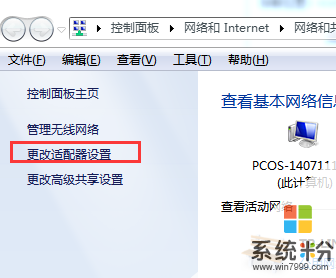
完成上述操作之後,咱們返回到剛剛的文檔所在處,雙擊打開文檔,就發現現在需要密碼才可以讀取了。
上一篇:win7電腦使用寬帶連接出現錯誤,錯誤代碼733怎麼解決? 下一篇:win7旗艦版怎麼設置鎖定注冊表 我要分享:QQ空間新浪微博騰訊微博人人網百度貼吧豆瓣網天涯社區更多以上就是win7電腦怎樣為WPS文件加密?,win7電腦為WPS文件加密的方法?教程,希望本文中能幫您解決問題。